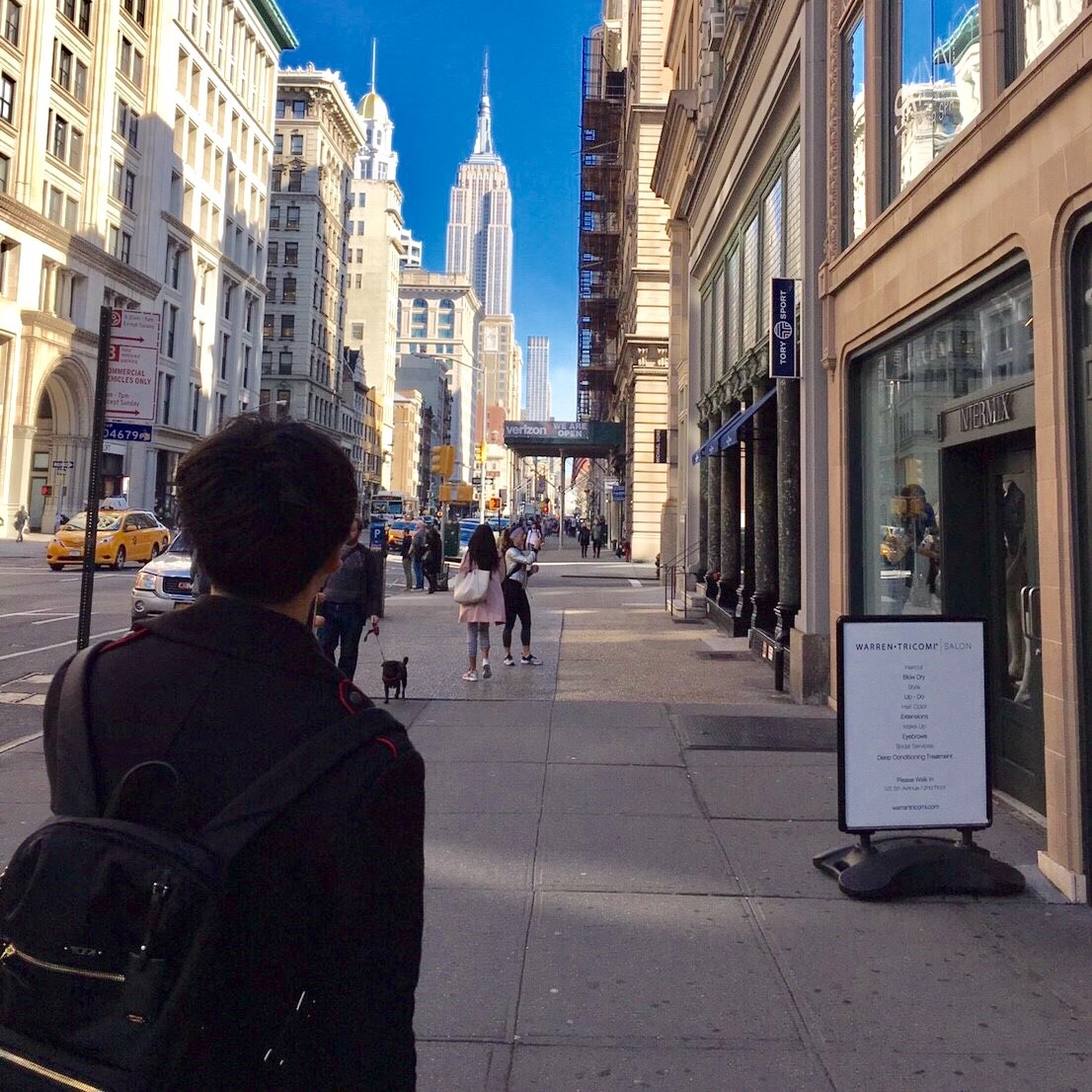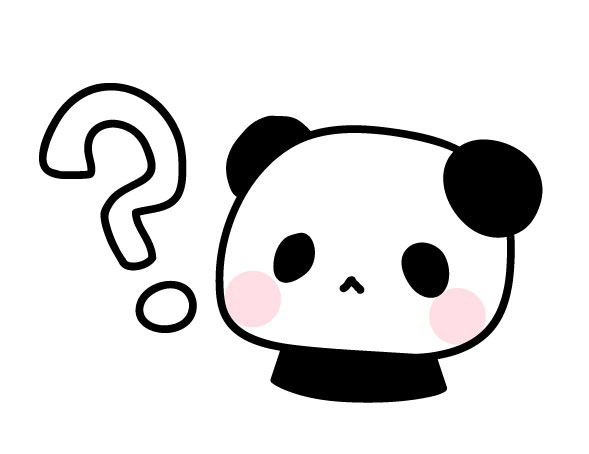
こんな疑問に答えます。
ディズニープラスは月額料金700円(税抜)でディズニー作品を見放題で楽しめる動画配信サービスです。
ディズニープラスについてはこちらの記事で紹介しています。
ディズニープラスをテレビで視聴する方法

ディズニープラスをテレビで視聴する方法は以下の通りです。
- Chromecast(クロームキャスト)
- Fire TV Stick
- Apple TV
- スマートテレビ
- HDMIケーブル
※PS4には対応していません。
ディズニープラスはいろいろな端末に対応しているので、既にお持ちの方はすぐにテレビで視聴できます。
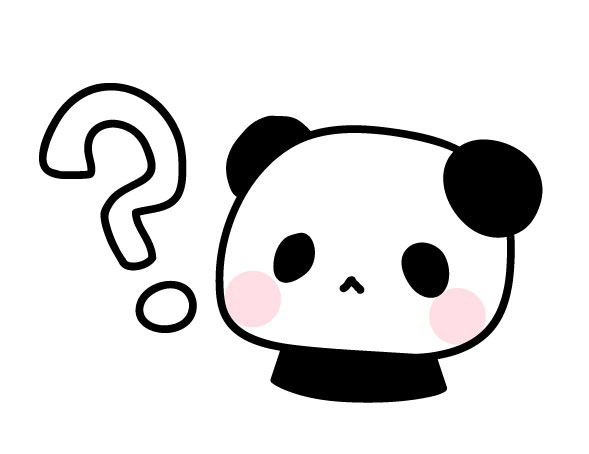
そんな方には、「Fire TV Stick」と「Chromecast」がおすすめです。
Fire TV StickとChromecastは、他の動画配信サービスにも対応しているので、ディズニー作品だけでなく様々な作品を大画面で視聴することができます!
Fire TV Stickを使ってディズニープラスを視聴する方法
Fire TV Stickとは、アマゾンが提供するメディアストリーミングデバイスです。
通常価格は4980円(税込)で、テレビのHDMI端子に差し込むだけでディズニープラスを楽しむことができます。
Fire TV Stickには、4K対応の上位モデル「Fire TV Stick 4K」(税込6980円)も用意されています。
Fire TV Stickの初期設定を完了しておきます。
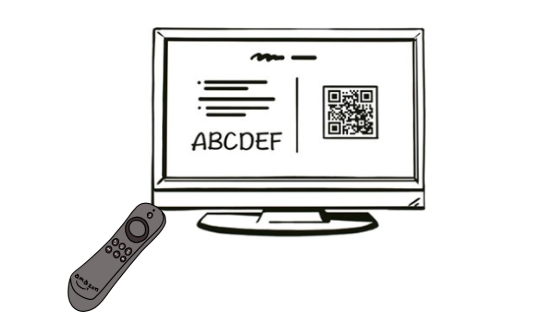
初期設定が完了したら、テレビ上で「ディズニープラス」アプリをインストールして、画面の認証コードをディズニーアカウントに登録するだけで視聴できます。
- 「ディズニープラス」アプリをダウンロード&インストール
- アプリを起動すると、アルファベット6文字の「認証コード」が表示される
- ディズニーシアターWebサイトへアクセス
- ログイン後、画面右上「アカウントメニュー」より「TV端末の登録」を選択
- 登録画面が出たら、テレビ画面に表示されている「認証コード」を入力
- スマートフォン(またはパソコン)とテレビの両方に「登録が完了しました」と出れば完了
完了後、ディズニーシアターのホーム画面が表示されるので、リモコンを使って動画を楽しめます。
Chromecastを使ってディズニープラスを視聴する方法
Chromecast(クロームキャスト)はグーグルが提供しているメディアストリーミングデバイスです。
こちらもFire TV Stickと同じく、Wi-Fi環境があればHDMI端子で接続することによりテレビで動画配信サービスを楽しむことができます。
Fire TV Stick同様、4K対応の上位モデル「Chromecast Ultra」(税込9700円程度)も販売されています。
画質にこだわりたい方にはおすすめです。
Chromecastの初期設定を完了しておきます。

初期設定が完了したら、スマホにディズニープラスのアプリをインストールし、起動後ログインして、「キャストボタン」を押せば視聴できます!
- スマートフォンなら「ディズニープラス」アプリを起動し、ログイン
- 画面右上の「キャストボタン」を押すと、アプリの映像がテレビ画面に映れば完了
スマートフォンをリモコン代わりにして、動画を視聴できます。
Apple TVを使ってディズニープラスを視聴する方法
Apple TVとは、Appleが提供するメディアストリーミングデバイスです。
Fire TV StickやChromecastに比べて値段が高い(税込15,800円)です。
こちらも4K対応の上位モデル「Apple TV 4K」(税込19,800円程度)も販売されています。
Apple TVの初期設定を完了しておきます。
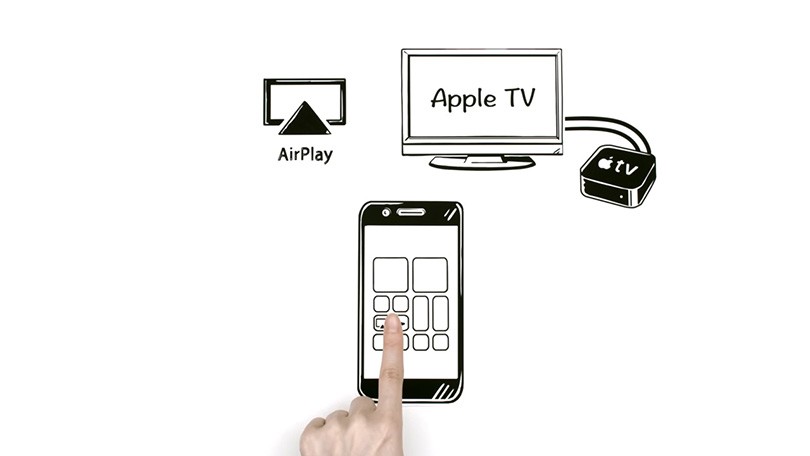
ios端末にディズニープラスのアプリをインストールし「Airplay(画面ミラーリング)」をオンにして、「ディズニープラス」アプリを起動してログインすれば視聴できます!
- ios端末に「ディズニープラス」アプリをインストール
- ios端末の「コントロールセンター」を表示し、「AirPlay(画面ミラーリング)」をオンに設定
- ios端末で「ディズニープラス」アプリを起動し、ログイン
ログイン後、iOS端末の画面を操作して動画を視聴できます。
まとめ
ディズニープラスはFire TV StickやChromecastなどを使って大画面で視聴可能!
残念ながら、PS4には対応していない。
Fire TV StickやChromecastは他の動画配信サービスにも対応しているのでおすすめ。
今回はディズニープラスをテレビで視聴する方法についてご紹介しました。
ディズニープラスはFire TV StickやChromecastなどに対応しているので、大画面でディズニー作品を楽しむことができます。
ディズニープラスは今なら31日間の無料トライアルを体験することができます。
では!
↑クリックすると公式HPに移動します。